Windows Media XP ediție centru
Introducerea - Media Center Edition
La fel ca Tablet PC Edition, Media Center Edition (MCE etc.), se bazează pe kernel-ul Windows XP Professional. De fapt, dacă eliminați software-ul Media Center, în fața ta va fi o versiune complet funcțională a Windows XP Professional. Versiunea MCE are suport pentru aplicații Media Center, există mai multe programe în meniul „Start“.
format ASF conduce la două consecințe cu înregistrările MCE. În primul rând, pentru a juca ASF suport format de fișier aveți nevoie. În prezent, suport pentru redarea fișierelor MCE are doar Windows Media Player 9.
MCE înregistrări de redare de pe un calculator cu MCE nu are nevoie de Windows Media Player 9, aveți nevoie doar de o aplicație specială și codec speciale MCE MPEG-2. Indiferent de motiv, a treia versiune a InterVideo WinDVD este inclusa si MPEG-2 codec care acceptă fișiere MCE de redare. Cu toate acestea, în WinDVD 4.0 nu este inclus acest codec. În plus, instalarea WinDVD 3.0 pe un alt computer și nu permit să se joace înregistrarea MCE, pentru aceasta va trebui să instalați MCE.
Dar, ca și pentru partea de software a MCE. Desigur, noi nu neagă în nici un fel cantitatea de muncă, care a fost cheltuit pe MCE. Mai jos vom descrie o interfață foarte frumoasă a sistemului.
Ai toate canalele TV prin conectarea unei antene convenționale. Desigur, în loc de antena poate fi o sursă de televiziune prin cablu sau receptor de satelit.
Este sigur să spun că sistemul de operare Windows XP Professional abordările bazate aceste cerințe. Dar ce putem spune despre hardware-ul și driverele? Microsoft a avut grijă de asta.
Cu toate acestea, în conformitate cu această cerință nu se obține mult din vânzarea de tunere TV astăzi, inclusiv chiar și un tuner TV ATI All-in-Wonder Radeon 9700. De fapt, există doar două cărți care sunt susținute de MCE - Hauppauge WinTV PVR și Emuzed Maui PCI PVR. Vom discuta despre eficacitatea (ineficacitate) a cerințelor din secțiunea privind performanța, iar acum încearcă să justifice cerințele Microsoft.
După cum probabil ați ghicit, această restricție simplu a fost pus în aplicare, în ciuda presiunii exercitate de ATI si nVidia. Potrivit unor rapoarte neconfirmate, ATI a încercat să convingă Microsoft să schimbe cerințele pentru a tuneri All-in-Wonder poate fi utilizat cu MCE. În ceea ce privește alte specificații cerințele hardware necesită, de asemenea, un control de la distanță cu infraroșu. Dar nu este la fel de importantă ca și utilizarea unui hardware encoder MPEG-2.
testarea MCE
Pentru a testa MCE, am luat primul disponibil "centru de computer multimedia" - HP Media Center PC-873n. Avem un pic de atingere și calculatorul în sine, dar mai întâi am dori să vă luați prin setările junglă și pentru a introduce utilizarea de Media Center.
Inițial, lansarea PC Media Center creează impresia că în fața ta este un calculator normal cu Windows XP Professional. Singurul lucru pe care am găsit un nou meniu „Start“ - un grup de „Media Center“ în „Accesorii / Accesorii“. După ce faceți clic pe „Media Center“ începe interfata MCE. Din aceasta, atunci vom începe.
control de la distanță PC-ul
În timp ce toate PC-urile Media Center echipate cu o tastatură și mouse-ul, Media Center metoda preferată de comandă - cu telecomanda. Spune-mi, care vrea să schimbe canalele cu ajutorul tastaturii?
Camerelor variază de la un Media Center PC la altul, deoarece Microsoft a lăsat dezvoltatorii OEM posibilitatea de a crea propriul design și execuție. Pentru testare am folosit un HP de la distanță, de 20 cm lungime și 5 cm lățime. Butoanele de la distanță a simțit frumos, telecomanda în sine seamănă cu un control home theater de la distanță, deși mai subțire decât de obicei (în comparație cu standardul de control de la distanță Toshiba TV).
Comunicarea dintre telecomandă și receptor se realizează cu ajutorul unui semnal în infraroșu, care necesită absența unor obstacole situate între acestea. HP camerelor de control de la distanță nu necesită orientare precisă, deși comoditatea de radio de control ATI Wonder de la distanță este încă departe.
Receptorul are o interfață USB 1.0, care este mai mult decât suficient pentru sistemul de transmitere a semnalului. De fapt, telecomanda trimite receptor numai o combinație de taste, astfel încât este puțin probabil să umple chiar și 12 Mbit / s USB 1.0.
Receptorul are două 1/8 „ieșiri pentru radiatoare suplimentare Această opțiune este utilă atunci când se utilizează prefixele pentru emițătorii CATV IR funcționează ca de obicei .. Un dispozitiv de control de la distanță trimite un semnal la receptor, care apoi re-emite un semnal de la caseta de cablu Datorită acestei. comutare pas al canalului accesoriu poate fi oarecum „retardat“.
În ceea ce privește telecomanda software-ul, atunci totul este simplu. Veți avea nevoie de un driver regulat și configurare rapidă prin intermediul MCE la distanță. La distanță de lucru și de acoperire MCE, dar nu poate fi folosit ca un mouse ca Wonder de la distanță ATI: Nu puteți folosi butoanele direcționale pentru a muta cursorul.
Setarea telecomenzii Media Center
Microsoft a făcut o instalare foarte simplă și de configurare a MCE. Totul se face cu ajutorul unor experți și de control de la distanță. Chiar și telecomanda poate fi setat cu ajutorul telecomenzii (presupunând că driverele sunt instalate corect pentru ea). Procedura de diagnosticare este foarte simplu, pe ecranul televizorului cifrele iluminate, respectiv, prin apăsarea butonului.
Configurarea conexiunii la Internet
În continuare, poate fi necesar - este de a configura conexiunea la Internet. MCE-l folosește pentru a descărca actualizări de la "Program Guide" (Program Guide). Explorer vă permite să vizualizați o listă de programe pentru următoarele două săptămâni. Cum va funcționa în România - este necunoscut. configura procesul de conectare la Internet este plăcut simplă și simplu; După tipul de conexiune de alegere vi se oferă posibilitatea de a testa.
Configurarea televizorului
Cea mai dificilă parte a MCE inițial de configurare - o setare de televiziune. Pe partea de hardware, trebuie conectați numai cablul la o intrare coaxială de pe tunerul TV. Configurarea durează mai mult, dar nu este atât de rău pentru cea mai dificilă parte a instalației.
În primul rând alegeți tipul de semnal TV. Avem nevoie doar de o conexiune prin cablu, dar este disponibil cu conexiune prin satelit și antenă. Fii atent dacă utilizați cablu digital sau TV prin satelit, de mare densitate (HD), nu puteți salva programul în acest format. Toate intrările vor fi stocate în formatul normal de 480i. Va dura ceva timp înainte de codificare HD stabilește ferm în piața de consum, cu siguranta nu se va întâmpla în generația actuală kompyuterov- „centre de mass-media“.
Dacă aveți o cutie de cablu, pasul următor va ajuta să configurați un emițător în infraroșu. Nu am nevoie de această opțiune, deoarece folosim o conexiune directă prin cablu, fără nici un receptor suplimentar.
După selectarea unui furnizor este încărcat din programul de televiziune de rețea. Programul este actualizat automat la fiecare două săptămâni, puteți efectua, de asemenea, o actualizare manuală.
Odată ce au trecut prin toate aceste etape, instalarea de „Software Explorer“ este finalizată. Toate Configurarea MCE pe care le-am considerat mai sus, precum și multe altele, pot fi setate în MCE setări de meniu. Acum vom trece direct la aplicația în sine.

Du-te la lista zilei următoare eșuează în mod automat, pentru acest lucru va fi necesar să derulați la stânga la dreapta la data dorită. Deoarece scroll are o viteză bună, este puțin probabil că veți experimenta dificultăți. În plus, televizorul de codificare aproape poticneste când derulați data (în opoziție pentru a derula prin intermediul canalelor). Dar ar fi frumos să aibă o modalitate de a sari rapid dată în loc să derulând lista.
Când primul conductor de sarcină are loc vârf de cerere pentru resurse, care, la rândul lor, pot afecta procesul de codificare a programelor TV. Prin urmare, nu este necesar pentru a rula „File Explorer“ când se înregistrează unele transfer important de pe disc.
Cu toate conductoarele de o actualizare automată a listei, puteți seta rata de reîmprospătare, sau pentru a actualiza propriile setări prin intermediul ghidului de meniu. Dacă interfața Media Center este închis, iar firele conductoare de o actualizare automată în partea dreaptă a barei de activități apare pe pictograma. Dacă în timpul actualizării va avea loc eșecuri, MCE vă va notifica folosind aceeași pictogramă.
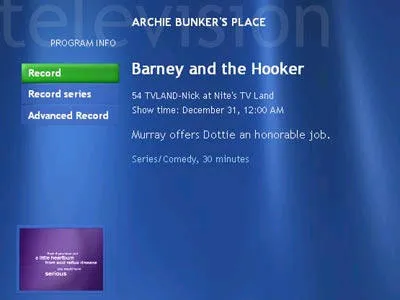
Aici puteți alege un program de înregistrare o singură dată sau pentru a seta o înregistrare regulată ea. înregistrare regulată (seria de înregistrare) este suficient de inteligent - MCE va înregistra numai episoade diferite sau serii, îndepărtând redundanță și repetiție.
În meniul extins (înregistrare avansat), puteți specifica durata și calitatea înregistrării. Se poate înregistra într-un excelent scăzut, normal, bun, și cea mai înaltă calitate posibilă. Înregistrarea în calitate scăzută pentru a economisi spațiu pe hard disk-ul (deoarece compresia este utilizat cu eficiență ridicată), dar veți pierde calitatea „imagini“. Înregistrarea la cea mai bună calitate (cel mai bun) este la fel de bun ca și versiunea originală a programului TV. Și, cu toate că vă puteți simți calitatea atunci când înregistrați o picătură într-o bună (mai bună), deoarece nu este prea mare.
O altă caracteristică rece: posibilitatea de a selecta pornire și oprire a înregistrării. Acest lucru este deosebit de util atunci când programul nu pornește în grafic din cauza modificărilor sau întârzieri. Unele transferul memoriei noastre nu încep niciodată la timp.
În cazul în care programul nu se înregistrează din cauza unei erori care nu au legătură cu placa, acesta va apărea în MSU înregistra lista de erori. Efectuarea lista cu erori - o caracteristică foarte la îndemână, după cum știți întotdeauna ceea ce lipsește, și din ce motiv.
O altă dificultate, deși mai ușor de înțeles, se întâmplă atunci când înregistrați un program TV și butonul de oprire redare „pauză“. În acest caz, MCE începe redarea automat după 30 de minute, care poate fi cumva te sperie dacă uitați să opriți volumul. Deci, nu uitați să închideți MCE înainte de a pune computerul în modul de așteptare, în caz contrar se va aminti cu voce tare de la sine. Nu vă faceți griji cu privire la închiderea programului - acesta va continua să ruleze în fundal, toate programele vor fi înregistrate. Pe fundalul este prezentat printr-o pictogramă în bara de activități. Frumusetea acestui mod de înregistrare este că puteți merge despre afacerea dvs. pe computer, iar înregistrarea va merge de fundal. Dar fii atent, nu poate suprasolicita calculatorul altfel veți obține „balbismul“ în înregistrare.
Butonul de meniu este erori prezente în timpul înregistrării (înregistrare erori), atunci când este împins, afișează o listă de programe care nu au fost scrise cu o explicație a motivelor.
Una din cererea pent-up pentru Media Center PC-ul este un hard disk rapid și puternic. În meniul de setări disc (stocare), puteți specifica cât de mult este alocat pentru programele înregistrate și a stabilit ca intrarea implicită.
Am arătat deja că interfața MCE convingătoare victorii împotriva TiVo și ReplayTV, să nu mai vorbim de aplicații ale NVIDIA sau ATI, dar cât de bine funcționează toate în kit-ul?
Deoarece problemele de performanță asociate multithreading, cea mai bună opțiune pentru MCE va folosi Pentium4 cu tehnologia Hyper-Threading. Nu este un an accident de prezentare a coincis cu MCE anul formării de procesoare cu Hyper-Threading Technology - una dintre cele mai importante destinatii printre configurații procesor desktop.
Ea știe cum să joace muzica
Microsoft nu a sunat doar sistemul de operare Media Center Edition, ea vrea cu adevărat să transforme computerul într-un centru multimedia. Deci, este puțin probabil să fie o surpriză pentru tine, în prezența MCE-calitate mijloace de redare muzică.
Alegerea principal element de meniu „My Music“ (Muzica mea) vă va prezenta o listă de melodii și albume în bibliotecă. Ați putea întreba cum aduc în bibliotecă? Din păcate, cea mai mare limitare a player-ul audio, este că nu va fi în măsură să umple lista dvs. și sortați melodii folosind MCE, în schimb trebuie să utilizați Windows Media Player pentru a adăuga fișiere de muzică în bibliotecă.
Pentru a reda fișierele adăugate în bibliotecă, va trebui să închideți și să reporniți aplicația Media Center. Această lipsă de câteva enervant, dar de îndată ce vă introduceți un complet întreaga bibliotecă de muzică, puteți asculta muzică fără a părăsi canapeaua.
După ce creați o bibliotecă, puteți utiliza pentru a găsi fișierele necesare sunt extinse capabilități de căutare MCE. Cu opțiunea - „Căutare după gen“ (căutarea de gen), puteți selecta conținutul de stiluri muzicale, genul este luată în căutarea de antet fișier ID3 MP3, deși pentru acest lucru trebuie să fie sigur că antetele fișierelor înregistrate corect. Puteți utiliza, de asemenea, de căutare de cuvinte cheie.
Piesa dorită este găsit foarte repede. Motorul de căutare al sistemului MCE functioneaza foarte rapid si ofera rezultate in timp real. MCE va restrânge lista de melodii găsite ca obtinerea scrisorile tale.
Când găsiți melodia dreapta, va apărea următoarea fereastră în fața ta. În ea, puteți selecta un album întreg sau doar o singură piesă, în orice caz, va fi aceeași fereastră în fața ta. Dacă apăsați pe butonul Media Center de pe butonul de comandă de la distanță (butonul mare verde), reveniți la meniul principal, dar muzica va continua să joace, titlul melodiei puteți vedea în colțul din stânga jos.
Putem spune că MCE se descurcă cu gestionarea muzicii, cu excepția procesului de plictisitor de a adăuga fișiere la bibliotecă folosind Windows Media Player.
Dacă instalați codecul DivX, veți obține, de asemenea, posibilitatea de a reda filme DivX utilizând această aplicație
HP Media Center PC-873n
Deși această reexaminare se concentrează asupra MCE, am decis să ruleze rapid prin parametrii de bază ai testului nostru HP Media Center.
Configurarea HP Media Center 873n este 2,53 GHz Pentium4 materne SIF placa de baza chipset-ul 845G, 512 MB de memorie DDR266 SDRAM, placa de sunet SB Audigy, un modem intern la 56 kbit / s, adaptorul de rețea integrat. În configurația noastră și ieșire unitatea DVD-RW și CD-ROM. Butonul de alimentare are un LED albastru destul de luminos, care va atrage atenția asupra calculatorului într-o cameră întunecată.
De asemenea, pe partea din față a HP are un dispozitiv universal pentru citirea SmartMedia, MMC / SD, Memory Stick și carduri CompactFlash. Păcat că MCE nu recunoaște cartela cu fotografii și le puteți vizualiza. HP completeaza acustica de ambalare Klipsch Promedia 2.1s.
La proiectarea și dispunerea unui calculator nu se poate spune nimic special, cu excepția faptului că sistemul este relativ silențios, datorită mare radiator pe procesor, și un mare ventilator cu viteză redusă.
Interesant este faptul că 873n HP cu echipaj tastatură cu fir și mouse-ul. Se presupune că toate operațiile cu date multimedia vor fi efectuate cu ajutorul telecomenzii și tastatura și mouse-ul cu PS / 2 va fi util pentru muncă sau să se joace. Pe tastatura are un număr de butoane utile, și foarte rău că are un astfel de cablu scurt.
Cu ajutorul sistemului de operare Windows XP Media Center Edition Microsoft a dovedit capacitatea sa de a dezvolta sistemul de operare ușor de utilizat pentru utilizarea în camere, dormitoare sau alte camere de zi. Cei mai mulți oameni au de mai mulți ani au calculatoare acasă, și cu PC-uri MCE chiar mai mult în domeniul de aplicare al dispozitivelor de consum, clasament de lângă receptor prin satelit și televizor.
MCE îndeplinește perfect sarcinile stabilite de Microsoft, în dormitoare și camere mici, cu spațiu limitat: PC-ul este transformat dintr-un loc de muncă și să se joace într-un centru multimedia reală. Și cel mai important, că acest computer nu-și pierde funcțiile sale obișnuite și poate funcționa ca de obicei în administrare Windows XP Professional. Acesta este motivul pentru care computerul pe care se poate lucra, juca jocuri, ma uit la TV și de înregistrare, este un produs unic, care ocupă o nișă pe piața de calculatoare.
În concluzie, putem spune că Microsoft a făcut o treabă excelentă cu MCE. Sistemul nu este încă perfectă, și este evident că nu se potrivește tuturor, dar Microsoft încearcă să se adapteze cât mai bine posibil MCE pe piața de consum. Să sperăm că acest lucru este primul de mulți pași pentru a realiza ideea de „convergență digitală“, susținută de Intel și Microsoft pentru un timp destul.